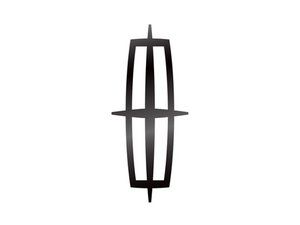HP laptop

Rep: 865
Feladva: 2012.07.03
HP Pavilion dv4 notebook
3,00 GB
64 bites operációs rendszer
Windows 7 Home
A képernyőm bal oldalra tolódott, 3 hüvelyk maradt a jobb fekete, 1 hüvelyk az alsó fekete. Mindent kipróbáltam, hogy a normál képernyőméret visszaálljon.
a képernyőm jobbra tolódott
a képernyőn 2 hüvelyk jobbra
a képernyőm jobbra tolódott
aimee barátomnak is van ilyen problémája, hogy szívás
Nekem volt egy bizonyos kérdésem, hogy a laptop képernyőm oldalra tolódott.
A ge profilú jégkészítő nem működik
Órákig próbáltam megoldani ezt a problémát, és nem volt szerencsém.
Végül meg akartam oldani.
Itt található ez a megoldás: http://bit.ly/ScreenPositionFix
Hоре ez a segítség
11 válasz
Kiválasztott megoldás
 | Rep: 295 |
Ezzel rögzítettem a képernyőm helyzetét.
- Lépjen a Vezérlőpultra
- Válassza az Intel GMA illesztőprogramot (azt hiszem, ez a grafikus kártya, ezért csak válassza ki a sajátját, ha eltér.
- Lépjen a Kijelző beállításai részhez
- Válassza a Speciális beállítások lehetőséget
- Változtassa meg a pozíciót a nyilak kiválasztásával.
- Alkalmazás és válassza az OK lehetőséget
Pontosan erre volt szükségem, és sikerült is! Köszönöm, hogy közzétetted !!!
szeretem a tömör tippet :)
Nagyon köszönöm a Balinda problémát
Boldog új évet
A WIN 10 használata Dell-en. A képernyő balra tolódott, miután a gyerekek az Aknaművészetet játszották. Kipróbáltam fent, de nincsenek előre beállítva. Alapvetően kipróbálta a „Center” és egyéb lehetőségeket, de semmi sem változott. Tudna valaki segíteni?
Hé, mindenképpen jelölje meg ezt a választ a válasz elfogadása gombbal! köszönöm!
 | Rep: 121 |
Lépjen a Vezérlőpultra, és keresse meg az eszközkezelőt
hátha látja a Display illesztőprogramot, és próbálja meg frissíteni a videoillesztőt.
fizesse meg a felbontást, és a megjelenítési beállításokban változtassa meg a méretet további lépésekhez - kattintson a gombra http: //fixingblog.com/fix-screen-display ... , köszönöm és üdvözlöm
| | Rep: 121 |
Ugyanaz a kérdésem volt, a következő módon oldottam meg:
Kattintson a jobb gombbal az asztalon> Grafikus beállítások> Panelillesztés> Középkép
Kattintson a jobb gombbal az asztalon> Grafikus beállítások> Forgatás> Forgatás 0 fokra
Köszönöm!! Ez gyönyörűen működött
 | Rep: 37 |
Menjen a monitorhoz, válassza az automatikus lehetőséget, majd válassza ki a méretet és a pozíciót. Visszaállítás
Nagyon köszönöm ....... Nagyon segített nekem.
 | Rep: 13 |
Az ablakok indítása előtt lépjen a rendszerhez, az F9 (Alapértelmezett betöltés) és az F10 (mentés és kilépés). az ablak elindítása után a képernyő középre kerül.
Ez a válasz eredetileg a következőre volt másik kérdés .| | Rep: 301 |
Ha ez egy laptop, telepítse újra a videoillesztőt.
Ha ez egy külső monitor, győződjön meg arról, hogy rendelkezik a monitor megfelelő infójával és a videokártya legfrissebb illesztőprogramjával.
Ellenőrizze a felbontást, amelyre a videokártya be van állítva, és a monitor natív újrahasznosítási specifikációit. Ugyanazoknak kell lenniük.
Kérjük, tegye fel a rendszer pontos specifikációit.
Ez a válasz eredetileg a következőre volt másik kérdés .| | Rep: 253 |
Ha Windows rendszert futtat, továbbra is láthatja az órát a képernyő jobb szélén?
A modern laptop képernyőinek átméretezése nem lehetséges, hogy elveszítse a kijelző egyik oldalát, a kép automatikusan központosítva jelenik meg, és a képernyő mindig egy teljes képernyős képet kényszerít, ha lehetséges, de a szöveg valamilyen módon csavarodottnak / kifeszítettnek tűnik.
Ha az óra és más asztali elemek eltűntek a képernyő jobb oldalán a fekete területen belül, akkor a képernyő hibás, és általában cserére szorul, vagy a tényleges képernyő hátulján lévő lapos kábelre lehet szükség, hogy visszahelyezzék / kicseréljék, egyszerű munka technikusnak.
Egyes laptopok képesek használni a grafikus kártya szoftverében található szoftvert a kép beállításához és a kijelző mozgatásához, bitek kivágásához, körbeforgatásához stb. Érdemes lehet ott is ellenőrizni.
Igen, minden nagyon jól néz ki, az óra még mindig ott van, semmi nincs kifeszítve. A képernyő csak egynegyede látszik hiányzónak a jobb oldalon, és egy hüvelyk alján.
Egyáltalán nem tudtam kijavítani
Nem, megvan. Köszönöm.
Ez a válasz eredetileg a következőre volt másik kérdés .| | Rep: 1 |
Győződjön meg róla, hogy elindult a BIOS-ba (nyomja meg a telepítésként felsorolt kulcsot, valószínűleg az F12-et, közvetlenül a bekapcsolás után), és ellenőrizze, hogy a számítógép mit érzékel képernyőként. Gyakran az észlelt hardver frissítése a végén, és normálisan viselkedik.
Ha van valami, akkor a Windows kell, hogy rosszul állítsa be a felbontást. Lépjen a Vezérlőpultra, és válassza a Megjelenés lehetőséget a Windows bármelyik verziójához. Innen csak kiválaszthatja a lehető legnagyobb felbontást, és megnézheti, mi történik, ha beállít.
| | Rep: 1 |
Oké, ugyanazt a problémát tapasztaltam, és Windows 10-esem van, így itt vagyok, amit tettem, ne aggódjon, hogy nagyon könnyű kijavítani. Csak annyit kell tennie, hogy a beállításokhoz választja a megjelenítési beállításokat, majd válassza a „Megjelenítési adapter tulajdonságai” lehetőséget, és nézze meg, hogy Ön Windows 10 felhasználó-e, csak le kell görgetnie, és megtalálja ezt az opciót a „Kapcsolódó beállítások” alatt. Ha rákattint a további gombra, megnyílik egy ablak, barátom, csak kattintson a grafikus kártya vezérlőpultjára, és nézze meg a forgatás opciót. A forgatásod 270 vagy 90/180 lenne. Tehát csak 0 fokot kell választania forgatásként. És csak kattintson a Változtatások alkalmazása gombra az ablak jobb alsó részén és a bingó! Probléma megoldódott
 | Rep: 1 a digiland táblám nem fog bekapcsolni |
rákattintok a monitor elülső részén található gombra, és a képkezelésben az automatikus kezelés gombra kattintottam
Hol van lehetőség az automatikus kezelésre?

Rep: 1
Feladva: 2017.08.29
1 Kattintson a menü gombra a képernyőn
2 Ugrás a 'Rendszerbeállítás'
3 Válassza az „All Reset” lehetőséget
4 Erősítse meg
Egész nap küzdöttem ezzel a problémával, és órákig tartó guglizás és véletlenszerű próbálkozás után ez végül nekem bevált. Nem, köszönöm a sok fórumot, amelyen feleslegesen hosszú bejegyzések vannak. Remélem, ez is segít Önnek.
Cindy